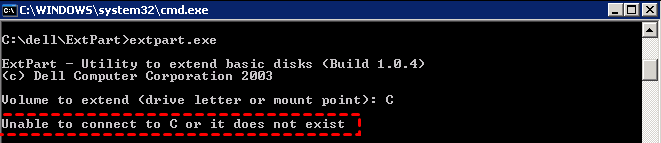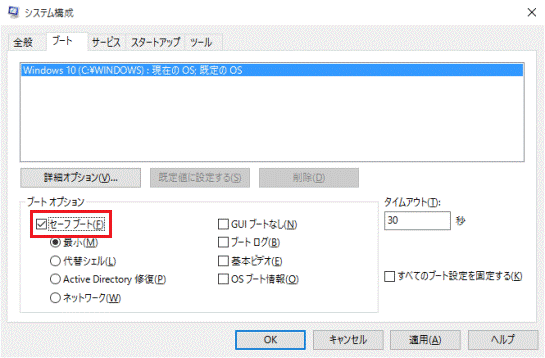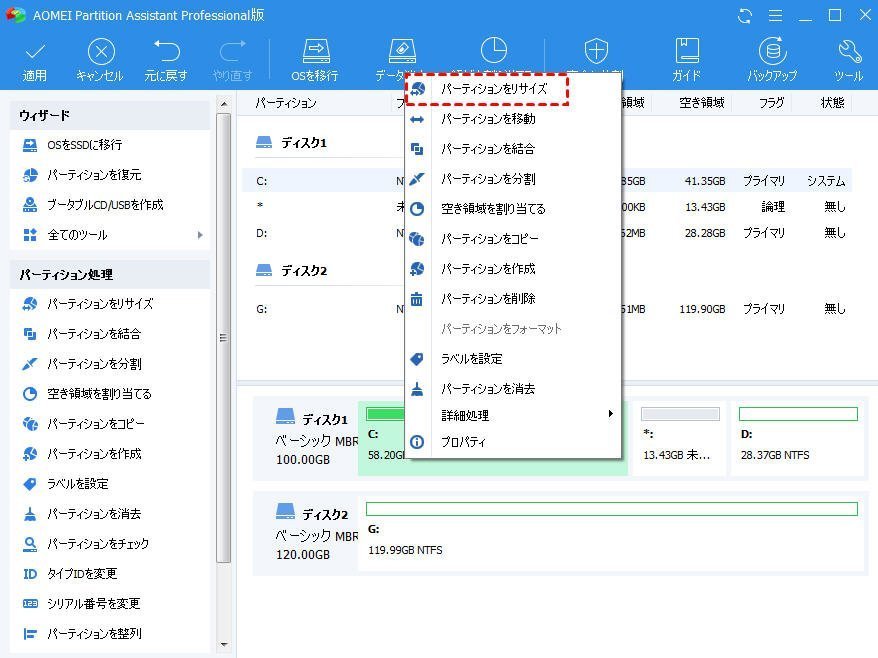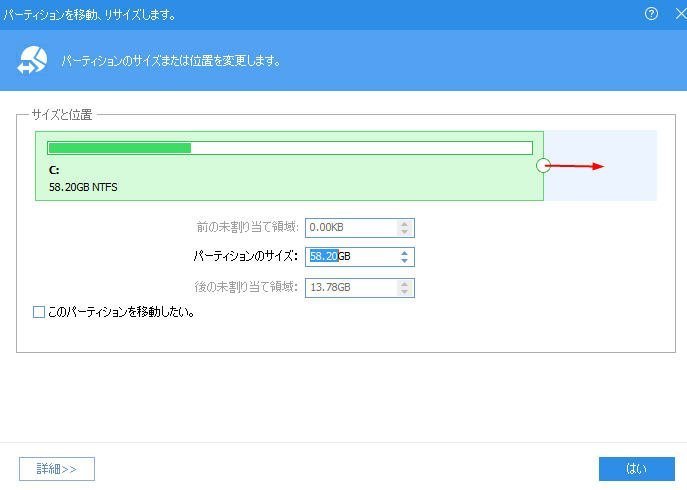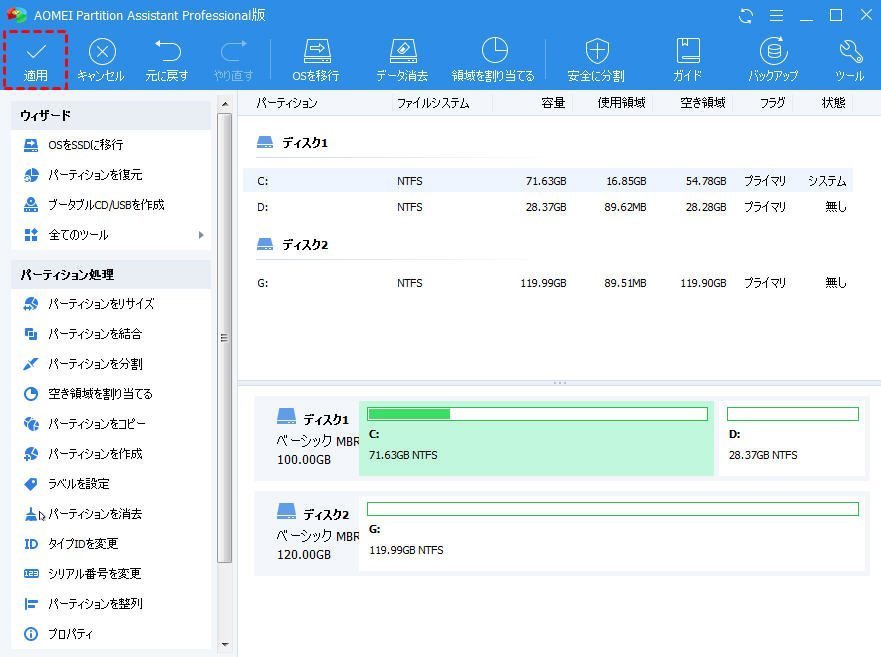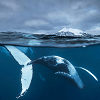「Dell Extpart Unable to Connect to C Or It Doesn't Exist」エラーを修正
システムパーティションを拡張しようとする時に受けた「Dell Extpart unable to connect to C or it doesn't exist」エラーを修正する方法を紹介します。
Dell ExtPartについて
ExtPartはコマンドラインのディスク管理ツールで、Windows Server 2003など、DiskPart.exeやディスク管理を持たない一部の古いWindows OSで、パーティションの作成、拡張、縮小に使用されています。
システムのCドライブが一杯の場合、Dell ExtPartは何十年もの間、Cドライブを拡張する便利なツールです。しかし、かなり古いツールなので、エラーメッセージ「Dell ExtPart unable to connect to C or it does not exist」または「Dell ExtPart unable to extend partition」のような問題が発生する可能性が高くなります。そこで、この問題が発生した場合は、次の解決策を試してみてください。
ExPartは接続に失敗したのを修正する方法
通常、Dell ExtPartエラーは、特定のアプリケーション、プログラム、またはサービスが実行されているときに発生し、ExtPartユーティリティがロックされているため、それらを閉じることができます。
プログラムを閉じても解決しない場合は、PCをセーフモードで再起動することをお勧めします。これは、デフォルトの設定と基本的なデバイスドライバーでシステムを起動します。これにより、エラーから解放される可能性があります。
手順 1. 「Win + R」キーを押して、ルーブボックスを起動します。
手順 2. 「msconfig」と入力し、「OK」をクリックします。
手順 3. 「システム構成」が起動したら、「ブート」タブで、「セーフブート」にチェックを入れます。
その後、PCをセーフモードで起動し、ExtPartを起動して操作を完了します。もしまだ「ExtPart unable to connect to C or it doesn't exist」と表示されたら、他のパーティションマネージャーに変えて実行することができます。
パーティションを拡張するより良い方法
ExtPartを動作させるためにこれらのすべてのステップを実行する代わりに、他の無料プログラムを試すことができます。例えば、AOMEI Partition Assistant Professionalを使用して制限なしでパーティションを拡張します。このフリーソフトを使用する時、Dell ExPartエラーのようなもので他のサービスやプログラムに中断されることはありません。連続した未割り当て領域があるパーティションを拡張できるだけでなく、それは「パーティションを結合」を使用して同じHDD上の任意のパーティションに未割り当て領域を追加できます。
ステップ 1. 管理者としてそれをダウンロードして起動します。その直観的なインターフェイスに入ります。
ステップ 2. Cドライブを右クリックして「パーティションをリサイズ/移動」を選択します。
ステップ 3. ポップアップで、パーティションの右端を右にドラッグしてパーティションを拡張します。そして「はい」をクリックします。
ステップ 4. 今、操作後のレイアウトをプレビューできます。問題がないなら「適用」をクリックしてこれらの変更を実行します。
まとめ
短い時間で、このプロセスは終了し、「Dell ExPart unable to connect to C or it doesn’t exist」という問題を解決しました。また、AOMEI Partition Assistantは他の有用な機能が沢山あります。例えば、SSDへOSの移行、ディスクのクローン、Windows to go creatorです。
サーバーユーザーである場合、AOMEI Partition Assistant Serverを試します。